วิธีการตั้งค่าเราเตอร์ TP-Link OneMesh Wi-Fi 6 และตัวขยายช่วง

เชื่อมต่อตัวขยายช่วง TP-Link OneMesh Wi-Fi 6 กับเราเตอร์โดยใช้ WPS เว็บเบราว์เซอร์ หรือแอปมือถือ Thether
คุณเป็นแฟนของบริการของ Google โดยเฉพาะGoogle Driveหรือไม่? ทำไมคุณถึงไม่คิดว่ามันเป็นหนึ่งในโซลูชันการจัดเก็บข้อมูลบนคลาวด์ที่ดีที่สุด อย่างไรก็ตาม หากคุณไม่มีโอกาสได้ใช้มันจนถึงตอนนี้ คุณอาจสงสัยว่ามันทำงานอย่างไร คุณรู้วิธีการอัปโหลดไฟล์หรือโฟลเดอร์ไปยังGoogle Driveหรือไม่? คุณรู้วิธีการอัปโหลดวิดีโอไปยังGoogle DriveหรือวิธีการอัปโหลดรูปภาพไปยังGoogle Driveหรือไม่? อ่านต่อและค้นหา:
สารบัญ
1. วิธีอัปโหลดไปยัง Google ไดรฟ์โดยใช้คุณลักษณะ "อัปโหลดไฟล์" หรือ "อัปโหลดโฟลเดอร์"
ในการอัปโหลดไฟล์ไปยัง Google ไดรฟ์ ก่อนอื่นให้เปิดเว็บเบราว์เซอร์ที่คุณชื่นชอบแล้วไปที่drive.google.com ตรวจสอบสิทธิ์ด้วยบัญชี Google ของคุณ หากคุณยังไม่ได้ลงชื่อเข้าใช้ จากนั้นคลิกหรือกดเลือกที่ ปุ่ม ใหม่จากบริเวณด้านซ้ายบนของหน้าเว็บ
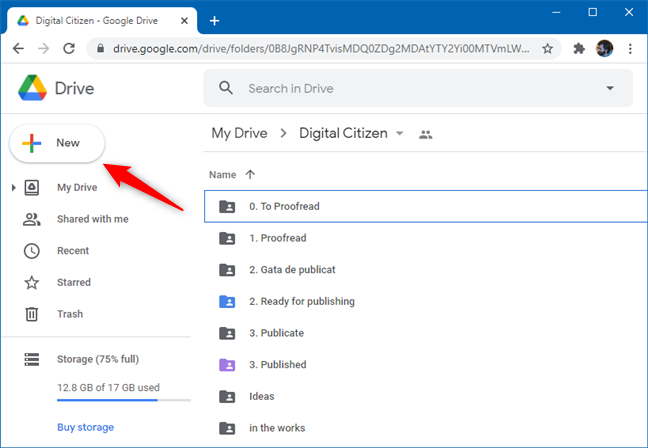
ปุ่มใหม่จาก Google Drive
ในเมนูที่ปรากฏขึ้น ให้เลือกอัปโหลดไฟล์
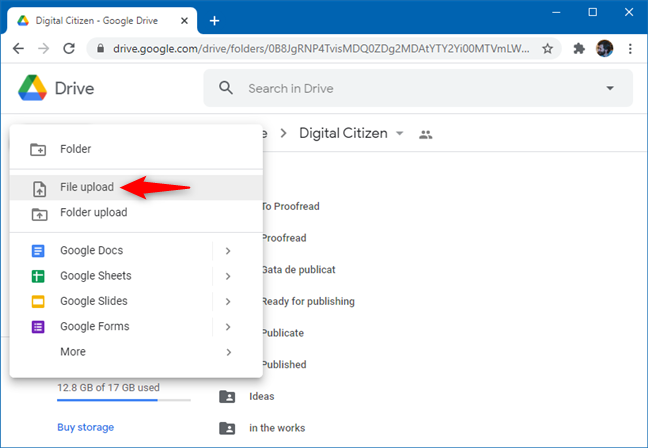
การเลือกการอัปโหลดไฟล์บน Google Drive
เรียกดูคอมพิวเตอร์หรืออุปกรณ์ Windows ของคุณเพื่อค้นหาไฟล์ที่คุณต้องการอัปโหลด เลือกแล้วกดเปิด
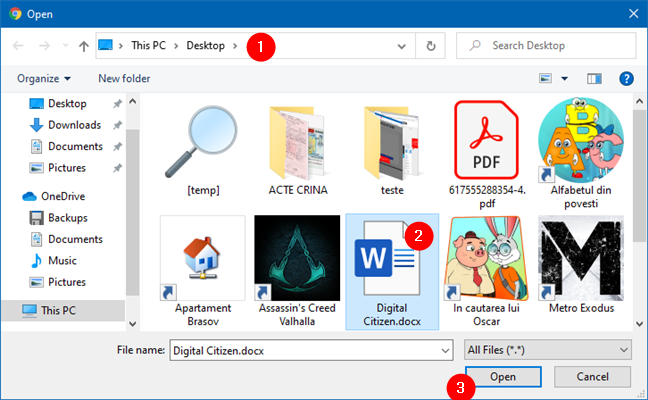
การเลือกไฟล์ที่จะอัพโหลด
ไฟล์ที่คุณเลือกถูกอัปโหลดไปยัง Google Drive แล้ว
การอัปโหลดโฟลเดอร์ไปยัง Google Drive นั้นคล้ายกับการอัปโหลดไฟล์ บนหน้าเว็บ drive.google.com คลิกหรือกดเลือกที่Newจากนั้นเลือกFolder uploadจากเมนู
ตัวเลือกการอัปโหลดโฟลเดอร์บน Google Drive
นำทางผ่านพีซีของคุณเพื่อค้นหาโฟลเดอร์ที่จะอัปโหลด เลือกโฟลเดอร์ จากนั้นกดปุ่มอัปโหลด
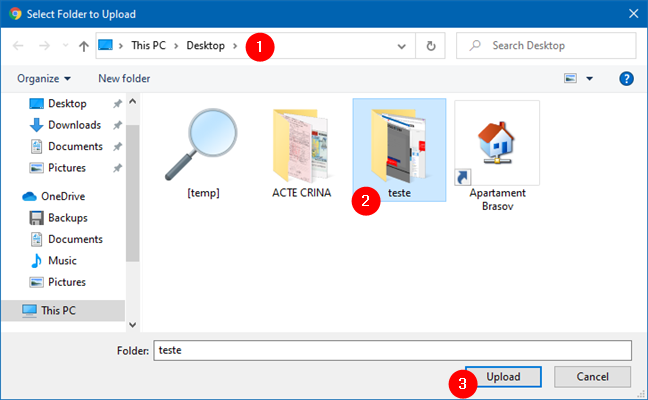
การเลือกโฟลเดอร์ที่จะอัปโหลดไปยัง Google Drive
เว็บเบราว์เซอร์ของคุณเริ่มอัปโหลดโฟลเดอร์ที่คุณเลือกทันที
2. วิธีอัปโหลดไปยัง Google Drive โดยใช้การลากและวาง
วิธีที่เร็วกว่าในการอัปโหลดไฟล์ไปยัง Google ไดรฟ์คือการลากและวาง ขั้นแรก เปิด drive.google.com ในเว็บเบราว์เซอร์ของคุณ จากนั้น ใช้File Explorerเพื่อเลือกไฟล์ที่คุณต้องการอัปโหลด คลิก/แตะค้างไว้ที่ไฟล์ แล้วลากไฟล์จากคอมพิวเตอร์ของคุณไปยังหน้าเว็บ Google ไดรฟ์
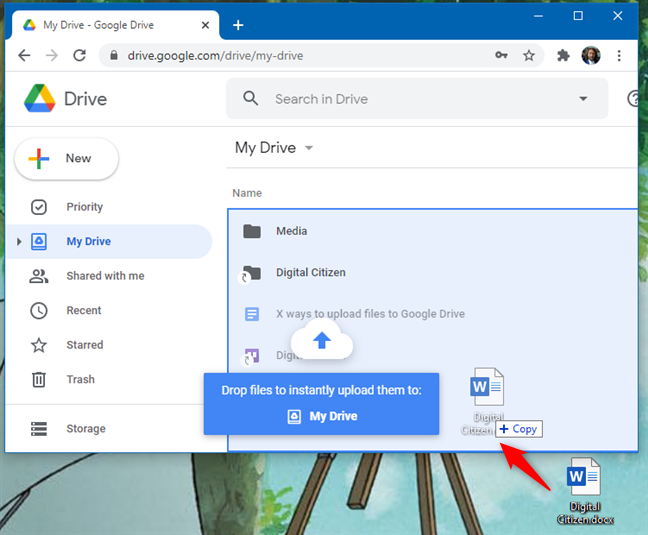
การอัปโหลดไฟล์ไปยัง Google Drive โดยใช้การลากและวาง
ในทำนองเดียวกัน หากคุณต้องการอัปโหลดโฟลเดอร์ไปยัง Google ไดรฟ์ เพียงลากและวางจากพีซี Windows ของคุณไปยังหน้าเว็บของ drive.google.com ที่เปิดในเบราว์เซอร์ของคุณ
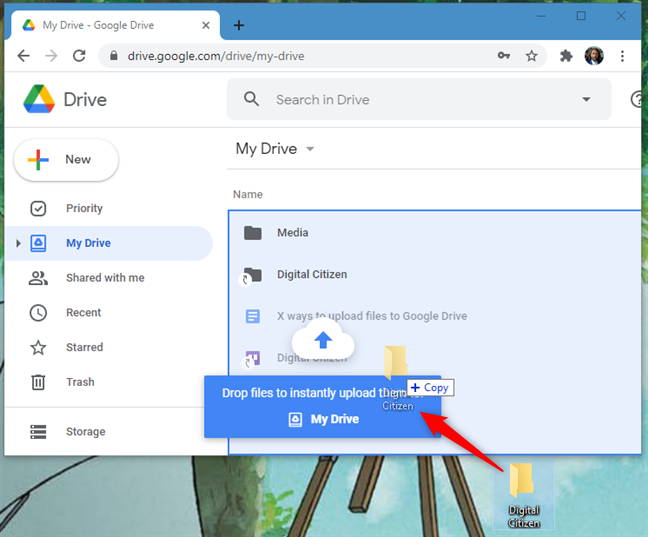
การอัปโหลดโฟลเดอร์ไปยัง Google Drive โดยใช้การลากและวาง
3. วิธีอัปโหลดไปยัง Google Drive โดยใช้แอปสำรองและซิงค์
แอป สำรองและซิงค์ข้อมูลของ Google เป็นอีกวิธีหนึ่งในการอัปโหลดไปยัง Google ไดรฟ์ หากคุณติดตั้งแอปนี้ในพีซีที่ใช้ Windows คุณสามารถเพิ่ม Google ไดรฟ์ใน File Explorerและใช้งานได้เหมือนกับเป็นโฟลเดอร์ในคอมพิวเตอร์ของคุณ
ในพีซีของคุณ ให้ใช้File Explorerเพื่อนำทางไปยัง โฟลเดอร์ Google ไดรฟ์ (คุณสามารถค้นหาได้โดยง่ายในส่วน การเข้าถึงด่วน )
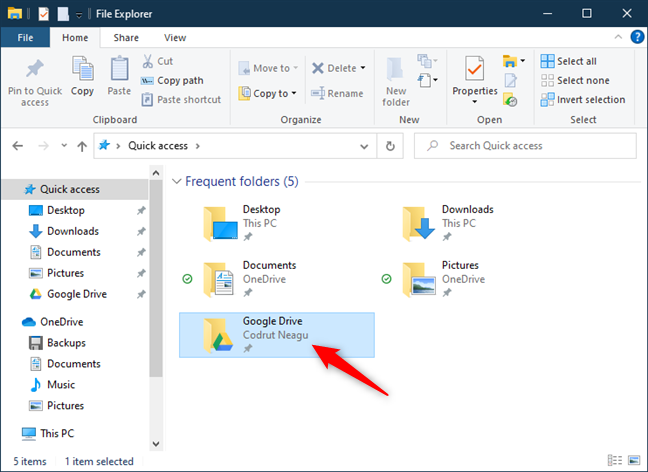
โฟลเดอร์ Google Drive บนพีซี Windows 10
คัดลอกและวางไฟล์และ/หรือโฟลเดอร์ที่คุณต้องการอัปโหลดลงในโฟลเดอร์Google ไดรฟ์ ทันทีที่คุณทำเช่นนั้น พีซีของคุณจะเริ่มอัปโหลดไฟล์เหล่านั้น (และโฟลเดอร์) ไปยังGoogle ไดรฟ์ของคุณ
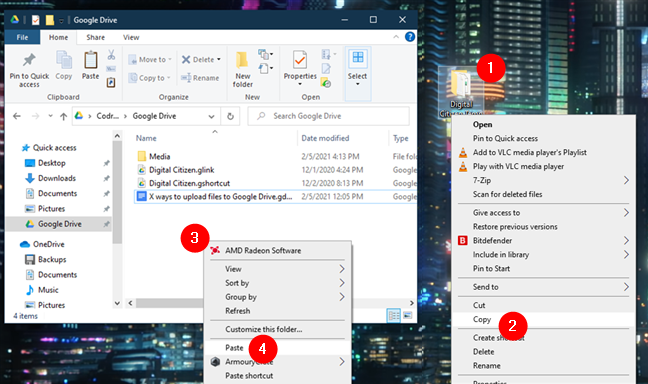
คัดลอกและวางรายการไปยังโฟลเดอร์ Google ไดรฟ์
4. วิธีอัปโหลดไฟล์ไปยัง Google Drive บน Android
หากคุณต้องการอัปโหลดไฟล์ไปยังGoogle ไดรฟ์จากสมาร์ทโฟนหรือแท็บเล็ต Android ให้เปิดแอปGoogle ไดรฟ์ ก่อน
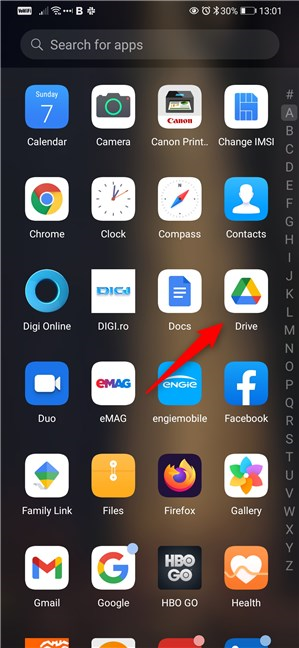
แอป Google ไดรฟ์บน Android
ใน แอป Google ไดรฟ์ให้แตะปุ่มเพิ่ม(+)
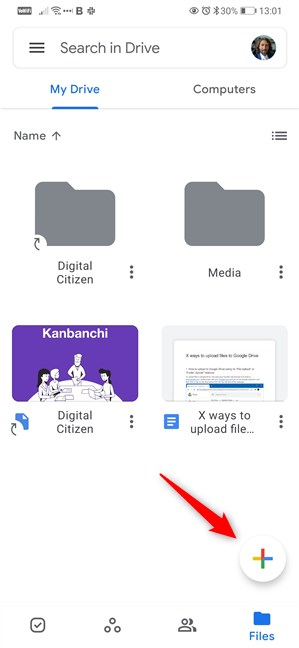
ปุ่มเพิ่มจากแอป Google ไดรฟ์
แตะอัปโหลด
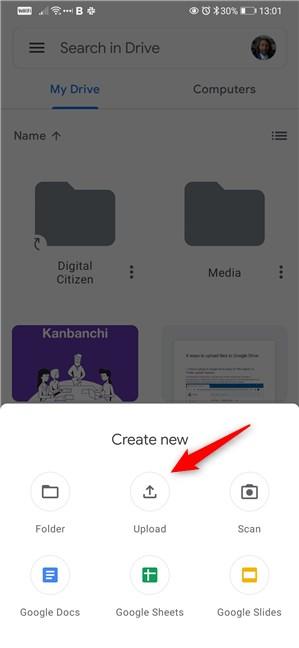
การเลือกอัปโหลดใน Google ไดรฟ์
เรียกดูอุปกรณ์ Android ของคุณเพื่อค้นหาไฟล์ที่คุณต้องการอัปโหลด หากคุณต้องการอัปโหลดไฟล์เดียว เมื่อคุณพบแล้ว ให้แตะที่ไฟล์นั้น หากคุณต้องการอัปโหลดหลายไฟล์ ให้เลือกไฟล์ก่อน จากนั้นแตะ ปุ่ม เลือกจากมุมขวาบนของหน้าจอ

การเลือกและอัปโหลดไฟล์ที่จะอัปโหลดไปยัง Google Drive
หมายเหตุ:ใน Android คุณสามารถอัปโหลดได้เฉพาะไฟล์ไปยังGoogle ไดรฟ์ คุณไม่สามารถอัปโหลดโฟลเดอร์ได้ เนื่องจากเป็นคุณลักษณะที่มีเฉพาะในคอมพิวเตอร์เท่านั้น ไม่ใช่บนอุปกรณ์เคลื่อนที่
5. วิธีอัปโหลดไฟล์ไปยัง Google Drive บน iPhone & iPad
หากต้องการอัปโหลดไฟล์จาก iPhone หรือ iPad ก่อนอื่นให้เปิดแอปGoogle ไดรฟ์
แอพ Google Drive บน iPhone
ในGoogle ไดรฟ์ให้แตะปุ่มเพิ่ม(+)
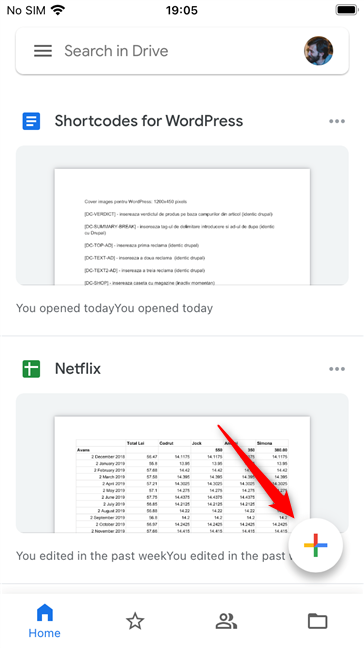
ปุ่มเพิ่มจากแอป Google ไดรฟ์สำหรับ iOS
เลือกอัปโหลด
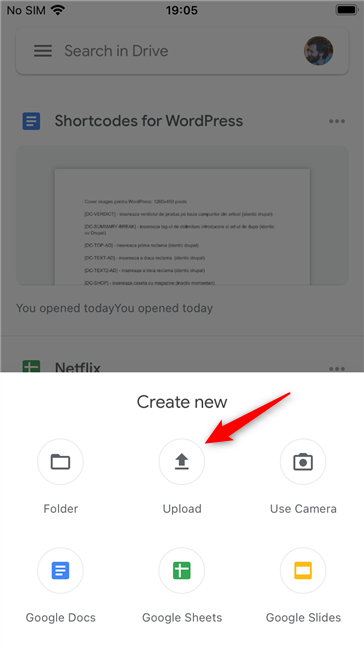
ปุ่มอัปโหลดจากแอป Google ไดรฟ์บน iPhone
แตะPhotos and Videosหากคุณต้องการอัปโหลดไฟล์ดังกล่าวไปยังGoogle Drive ของคุณ หากคุณมีไฟล์ประเภทอื่นที่ต้องการอัปโหลด ให้แตะ " เรียกดู " แทน

การเลือกรูปภาพและวิดีโอหรือเรียกดูไฟล์อื่น
ค้นหาไฟล์ที่คุณต้องการอัปโหลดไปยังGoogle Driveแล้วแตะที่ไฟล์เหล่านั้น หากคุณต้องการอัปโหลดไฟล์เดียว เมื่อคุณพบแล้ว ให้แตะที่ไฟล์นั้น หากคุณต้องการอัปโหลดหลายไฟล์ ให้เลือกไฟล์ก่อน จากนั้นแตะ ปุ่ม เลือกจากมุมขวาบนของหน้าจอ
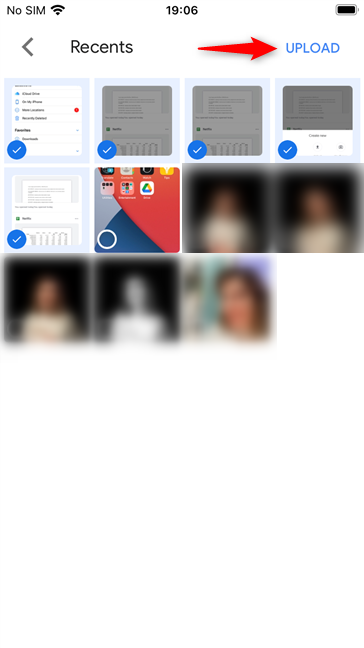
การเลือกอัปโหลดไฟล์ที่เลือกไปยัง Google Drive
หมายเหตุ:บน iOS เช่นเดียวกับบน Android คุณไม่สามารถอัปโหลดโฟลเดอร์ได้ คุณสามารถอัปโหลดได้เฉพาะไฟล์ไปยังGoogle ไดรฟ์ หากคุณต้องการอัปโหลดโฟลเดอร์ คุณต้องดำเนินการจาก macOs หรือ Windows PC
สำคัญ: จะอัปโหลดวิดีโอไปยัง Google Drive ได้อย่างไร คุณสามารถอัปโหลดภาพยนตร์ไปยัง Google Drive ได้หรือไม่
การอัปโหลดวิดีโอ รวมทั้งภาพยนตร์ ไปยังGoogle Driveทำได้ในลักษณะเดียวกับการอัปโหลดไฟล์อื่นๆ วิธีการใดๆ ที่เราได้แสดงให้คุณเห็นในบทช่วยสอนนี้ได้ผล อย่างไรก็ตาม มีบางสิ่งที่คุณควรรู้:
คุณมีคำถามอื่นๆ เกี่ยวกับ Google ไดรฟ์หรือไม่
ตอนนี้คุณรู้วิธีอัปโหลดไปยังGoogle Driveแล้ว ซึ่งรวมถึงไฟล์และโฟลเดอร์ต่างๆ บนอุปกรณ์ประเภทใดก็ได้ หากคุณพบปัญหาหรือหากคุณมีคำถามอื่นๆ เกี่ยวกับGoogle ไดรฟ์โปรดแจ้งให้เราทราบในส่วนความคิดเห็นด้านล่าง
เชื่อมต่อตัวขยายช่วง TP-Link OneMesh Wi-Fi 6 กับเราเตอร์โดยใช้ WPS เว็บเบราว์เซอร์ หรือแอปมือถือ Thether
โควต้าดิสก์ใน Windows คืออะไร ทำไมพวกเขาถึงมีประโยชน์? วิธีการตั้งค่า? วิธีใช้งานเพื่อจำกัดพื้นที่เก็บข้อมูลของผู้ใช้แต่ละคน
ดูวิธีเปิด iPhone 11, iPhone 12 และ iPhone 13 วิธีปิด iPhone ของคุณ วิธีสไลด์เพื่อปิดเครื่อง iPhone ของคุณ
ดูวิธีใช้งานแบบไม่ระบุตัวตนใน Google Chrome, Mozilla Firefox, Microsoft Edge และ Opera วิธีเปิดการท่องเว็บแบบส่วนตัวในเบราว์เซอร์ทั้งหมด
วิธีใส่ Google Chrome แบบเต็มหน้าจอและเบราว์เซอร์อื่นๆ: Mozilla Firefox, Microsoft Edge และ Opera วิธีออกจากโหมดเต็มหน้าจอ
บัญชีผู้ใช้ Guest ใน Windows คืออะไร? มันทำอะไรได้บ้างและทำอะไรไม่ได้? จะเปิดใช้งานได้อย่างไรและใช้งานอย่างไร?
ทางลัดและวิธีการทั้งหมดที่คุณสามารถใช้เพื่อเริ่ม Task Scheduler ใน Windows 10, Windows 7 และ Windows 8.1 วิธีเริ่มแอปนี้ โดยใช้เมาส์ แป้นพิมพ์ หรือคำสั่ง
วิธีเชื่อมต่อกับเซิร์ฟเวอร์ FTP จาก Windows 10 โดยใช้ File Explorer เพื่อจัดการไฟล์และโฟลเดอร์บนเซิร์ฟเวอร์ FTP
เปลี่ยนสมาร์ทโฟน Android ของคุณให้เป็นเว็บแคมสำหรับพีซี Windows ของคุณ วิธีใช้แอพ DroidCam Wireless Webcam เพื่อจุดประสงค์นี้
เรียนรู้วิธีเปลี่ยน Subnet Mask ใน Windows 10 ผ่านแอปการตั้งค่า แผงควบคุม PowerShell หรืออินเทอร์เฟซของเราเตอร์
วิธีตั้งค่า Windows 10 ให้เปิดไฟล์ แอพ โฟลเดอร์ และรายการอื่นๆ ได้ด้วยคลิกเดียว วิธีคลิกเมาส์เพียงครั้งเดียวแทนการดับเบิลคลิก
วิธีพิมพ์ภาพขนาดใหญ่ (เช่น โปสเตอร์) ในหลาย ๆ หน้าโดยใช้ Paint จาก Windows 10
เรียนรู้วิธีซูมเข้าและซูมออกใน Google Chrome, Microsoft Edge, Mozilla Firefox และ Opera เพื่อปรับปรุงประสบการณ์การอ่าน
วิธีใช้แท็บรายละเอียดในตัวจัดการงานเพื่อจัดการกระบวนการที่ทำงานอยู่ สิ้นสุดกระบวนการ กำหนดลำดับความสำคัญ สร้างดัมพ์หน่วยความจำ หรือจำลองเสมือน
วิธีการเข้าถึงไดรฟ์ BitLocker USB เมื่อคุณลืมรหัสผ่าน พร้อมเคล็ดลับในการจัดการคีย์การกู้คืน
หากคุณไม่จำเป็นต้องใช้ Galaxy AI บนโทรศัพท์ Samsung ของคุณอีกต่อไป คุณสามารถปิดได้ด้วยการใช้งานที่เรียบง่ายมาก ต่อไปนี้เป็นคำแนะนำสำหรับการปิด Galaxy AI บนโทรศัพท์ Samsung
หากคุณไม่จำเป็นต้องใช้ตัวละคร AI ใดๆ บน Instagram คุณก็สามารถลบมันออกได้อย่างรวดเร็วเช่นกัน นี่คือคำแนะนำในการลบตัวละคร AI จาก Instagram
สัญลักษณ์เดลต้าใน Excel หรือที่เรียกว่าสัญลักษณ์สามเหลี่ยมใน Excel ถูกใช้มากในตารางข้อมูลสถิติ โดยแสดงจำนวนที่เพิ่มขึ้นหรือลดลงหรือข้อมูลใดๆ ตามที่ผู้ใช้ต้องการ
ผู้ใช้ยังสามารถปรับแต่งเพื่อปิดหน่วยความจำ ChatGPT ได้ทุกเมื่อที่ต้องการ ทั้งบนเวอร์ชันมือถือและคอมพิวเตอร์ ต่อไปนี้เป็นคำแนะนำสำหรับการปิดการใช้งานที่จัดเก็บ ChatGPT
ตามค่าเริ่มต้น Windows Update จะตรวจหาการอัปเดตโดยอัตโนมัติ และคุณยังสามารถดูได้ว่ามีการอัปเดตครั้งล่าสุดเมื่อใดได้อีกด้วย ต่อไปนี้เป็นคำแนะนำเกี่ยวกับวิธีดูว่า Windows อัปเดตครั้งล่าสุดเมื่อใด
โดยพื้นฐานแล้วการดำเนินการเพื่อลบ eSIM บน iPhone ก็ง่ายสำหรับเราที่จะทำตามเช่นกัน ต่อไปนี้เป็นคำแนะนำในการถอด eSIM บน iPhone
นอกจากการบันทึก Live Photos เป็นวิดีโอบน iPhone แล้ว ผู้ใช้ยังสามารถแปลง Live Photos เป็น Boomerang บน iPhone ได้อย่างง่ายดายอีกด้วย
หลายๆ แอปจะเปิดใช้งาน SharePlay โดยอัตโนมัติเมื่อคุณใช้ FaceTime ซึ่งอาจทำให้คุณกดปุ่มผิดโดยไม่ได้ตั้งใจและทำลายการสนทนาทางวิดีโอที่คุณกำลังทำอยู่ได้
เมื่อคุณเปิดใช้งานคลิกเพื่อดำเนินการ ฟีเจอร์จะทำงานและทำความเข้าใจข้อความหรือรูปภาพที่คุณคลิก จากนั้นจึงตัดสินใจดำเนินการตามบริบทที่เกี่ยวข้อง
การเปิดไฟแบ็คไลท์คีย์บอร์ดจะทำให้คีย์บอร์ดเรืองแสง ซึ่งมีประโยชน์เมื่อใช้งานในสภาวะแสงน้อย หรือทำให้มุมเล่นเกมของคุณดูเท่ขึ้น มี 4 วิธีในการเปิดไฟคีย์บอร์ดแล็ปท็อปให้คุณเลือกได้ด้านล่าง
มีหลายวิธีในการเข้าสู่ Safe Mode ใน Windows 10 ในกรณีที่คุณไม่สามารถเข้าสู่ Windows และเข้าสู่ระบบได้ หากต้องการเข้าสู่ Safe Mode Windows 10 ขณะเริ่มต้นคอมพิวเตอร์ โปรดดูบทความด้านล่างจาก WebTech360
ปัจจุบัน Grok AI ได้ขยายเครื่องสร้างภาพด้วย AI เพื่อเปลี่ยนรูปถ่ายส่วนตัวให้กลายเป็นสไตล์ใหม่ ๆ เช่น การสร้างภาพสไตล์ Studio Ghibli ด้วยภาพยนตร์แอนิเมชั่นชื่อดัง
Google One AI Premium เสนอการทดลองใช้ฟรี 1 เดือนให้ผู้ใช้สมัครและสัมผัสกับฟีเจอร์อัปเกรดมากมาย เช่น ผู้ช่วย Gemini Advanced
ตั้งแต่ iOS 18.4 เป็นต้นไป Apple อนุญาตให้ผู้ใช้ตัดสินใจได้ว่าจะแสดงการค้นหาล่าสุดใน Safari หรือไม่
Windows 11 ได้รวมโปรแกรมแก้ไขวิดีโอ Clipchamp ไว้ใน Snipping Tool เพื่อให้ผู้ใช้สามารถแก้ไขวิดีโอตามที่ต้องการได้ โดยไม่ต้องใช้แอปพลิเคชันอื่น




























